Как создать электронную почту e-mail
Содержание:
- Mail ru
- Как создать электронную почту на телефоне
- Почтовый ящик от Яндекс
- №10 ProtonMail
- Как создать электронную почту в Яндексе?
- Меры обеспечения безопасности
- Доступные услуги
- Регистрация электронной почты от Гугл
- Регистрация
- Лучшей электронной почте
- Особенности регистрации почты на различных устройствах
- Выбор почтового сервиса
- Самые популярные ресурсы электронной почты
- Восстановление пароля
Mail ru
Один из самых востребованных инструментов для рассылки писем на территории России — Mail ru. Функционально сервис обеспечивает стабильную и безопасную работу. Перечень разделов здесь достаточно стандартный, на сайте расположены вкладки с отправленными и входящими письмами, а также раздел со спамом. В расширенных настройках предусмотрена корректировка интерфейса.
Шаг 1. Переходим на сайт mail.ru. Нажимаем слева создать почту.

Шаг 2. Вводим свои данные.

Поздравляем, вы создали электронную почту Mail ru.
Рассмотрим основные особенности почты:
- максимально упрощенный интерфейс;
- быстрая работа сервиса;
- доступно облако для хранения файлов;
- портал позволяет одновременно использовать несколько
почтовых адресов.
Что касается недостатков, то почта Mail ru. совершенно не справляется с потоками спама. В результате раздел
«Входящие» переполняют сотни писем с рассылкой рекламы. Кроме того, псьма
периодически приходят позже. Тем не менее, почтовый сервис успешно работает на
протяжении двадцати лет.
Регистрация проходит быстро, достаточно указать следующие данные: имя и фамилию пользователя, название аккаунта, пароль и номер мольного
Обратите внимание: система самостоятельно формирует логин для входа. Пароль можно задать самостоятельно, либо воспользоваться рандомной генерацией
В том случае, если по каким-либо причинам пароль забыт, стоит указать номер
телефона либо дополнительный имейл. Финальным штрихом регистрации станет
введение цифр и букв с картинки. После авторизации на почту придут
ознакомительные письма с пользовательской инструкцией.
Как создать электронную почту на телефоне
Почтовым ящиком можно управлять не только с компьютера, но и с мобильного телефона. Так вы можете вести деловые переписки где угодно! Например, отдыхать на пляже и рассылать резюме работодателям.
Андроид
Стандартная программа Gmail
На устройствах с операционной системой Андроид по умолчанию устанавливается программа Gmail – почта от Google. Это вполне очевидно, ведь компанией Android Inc. владеет Гугл.
Ищем в меню приложений Gmail:
И сразу нас ожидает приятная новость – можно добавить не только почту от Гугла, но и массу других. Кликаем по «плюсику»:
Пока что попрактикуемся на Google, а в дальнейшем вы сами сможете добавлять другие почтовые ящики.
Кликаем на «Создать аккаунт», после чего нас перебросит на форму с заполнением номера телефона:
Можно его и не указывать. Мотаем вниз:
Рассмотрим случай, когда мы ввели номер телефона. Тогда нам придет проверочный код, который требуется ввести. После чего нас перекинет на страницу с условиями конфиденциальности и использования.
Нужно подтвердить, что мы с ними ознакомились, и все! Далее нужно заполнить данные, как при способе, о котором я рассказал в начале.
В результате у нас появилась такая почта:
Дополнительно можно добавить другую почту. Вновь жмем на «плюсик» и выбираем, например, Яндекс:
Далее нужно авторизоваться или зарегистрировать новый ящик, и в результате он появится в приложении почты:
Другие программы
Также вы можете найти другие программы для хранения почты. Я зашел в Google Play (или еще название – Play Маркет), и при запросе «Почта» увидел следующие приложения:
Видны как фирменные приложения (Mail.Ru, Яндекс.Почта), так и пользовательские. В фирменных, как и в пользовательских приложениях (например, myMail, Электронная почта) можно хранить сразу нескольких почтовых ящиков в одном приложении.
Если вам придет письмо – вы увидите уведомление на телефоне, а потом можете перейти в аккаунт и ответить.
Лучшие почтовые клиенты для Андроид:
- Microsoft Outlook. Мобильная версия компьютерной программы Outlook, в которой остались только главные функции. К плюсам относится: быстрая фильтровка сообщений, удобный просмотр файлов из писем;
- MyMail. Разработчики уверяют, что их клиент самый быстрый и защищенный. Работает с крупными почтовиками, такими как: Gmail, Mail.Ru, Rambler и другие. Можно отметить удобный интерфейс и поиск, а также приятный дизайн.
- Яндекс.Почта. Этим приложением я пользуюсь лично. Из достоинств: можно защитить отдельные папки паролем, как и весь клиент. Удобный дизайн, простота в работе.
Что такое хостинг и как правильно его выбрать
iOs
Какие интересные почтовые клиенты есть на iOs:
Inbox. Простой и удобный интерфейс, возможность раскидать письма по категориям, можно включить напоминания о письмах. К сожалению, работает только с Gmail.
CloudMagic. Стильный почтовик без лишних функций. Отличается быстротой, возможностью интеграции с большинством сервисов и облаков, единая лента для нескольких ящиков.
Spark. Еще один удобный почтовик, в котором можно хранить аккаунты от почт Google, Yandex и так далее. Дизайн легко меняется благодаря встроенным виджетам
В одной ленте собираются все письма и фильтруются по различным параметрам (тип, важность и так далее).
Также вы можете найти почтовики, которые я описал пунктом выше. Это MyMail, Яндекс.Почта и другие.
Почтовый ящик от Яндекс
Создание электронной почты
Чтобы зарегистрировать электронную почту на Яндексе, заходим на yandex.ru. В правом верхнем углу страницы будет блок «Почта». Нажимаем «Завести почту»:
Заполняем поля с информацией. Очень желательно указать контактный номер телефона, он может пригодиться, например, при восстановлении пароля от электронной почты.
Почтовый ящик на Яндекс создан. Остается оформить его по желанию:
Связать с другими электронными ящиками (если есть такая необходимость):
Как написать письмо
Чтобы отправить письмо по электронной почте, кликаем на кнопку Написать в верхней части экрана:
В поле Кому указываем адрес электронной почты получателя письма, в поле Тема – краткую суть вопроса, по которому пишете.
При написании письма можно воспользоваться встроенным редактором для оформления текста. Также можно воспользоваться встроенным переводчиком:
Чтобы прикрепить к письму какой-либо файл, нужно нажать на специальную кнопку в виде скрепки:
Перед тем как отправить письмо, можно задать специальные уведомления – Напомнить (уведомление придет, если ответ на письмо не будет получен в течение определенного периода времени) и Уведомить (уведомление придет, когда отправленное письмо будет получено).
Работа с письмами
По умолчанию основной страницей Яндекс.Почты является папка Входящие. Чтобы ответить на письмо, его нужно открыть. Для работы с письмами в данной папке также есть специальное меню:
Переслать – отправить письмо другому пользователю,
Удалить – переместить письмо в папку Удаленные,
Это спам! – переместить письмо в папку Спам (если переместить несколько писем с одного адреса, система запомнит и впоследствии будет автоматически перемещать письма),
Не прочитано – на открытое письмо можно поставить пометку как у непрочитанного,
Метка – к письму можно прикрепить метку Важное/Не прочитано или создать собственную метку,
В папку – письмо можно переместить в любую папку,
Закрепить – письмо зафиксируется в верхней части страницы
Кроме папки входящие в почтовом ящике от Яндекса есть и другие:
- В папке Отправленные хранятся письма, которые были отправлены с данного почтового ящика.
- Аналогично с Удаленными.
- В папку Спам попадает нежелательная почта, содержащая навязчивую рекламу и потенциальные угрозы, однако, иногда алгоритмы ошибаются и туда попадают важные письма. Поэтому время от времени папку Спам лучше просматривать.
- В папку Черновики попадают все письма, которые были созданы в данном почтовом ящике, но не были отправлены.
Также по желанию можно создать любую дополнительную папку.
Настройки почтового ящика
В правом верхнем углу есть значок шестеренки, клик по которому открывает меню настроек почтового ящика.
Доступные пользователю настройки:
- Изменение личных данных, подписи, портрета.
- Правила обработки писем – черный и белый списки, сортировка, переадресация, уведомления, автоответчик.
- Создание и редактирование папок и меток.
- Настройка сбора почты с других ящиков.
- Настройки безопасности – пароль, подтверждение номера телефона, журнал посещений.
- Оформление почтового ящика определенной темой.
- Контакты – сбор почтовых адресов, их отображение.
- Включение блока для записи дел.
- Прочие настройки, куда входят настройки отображения списка писем, общего интерфейса почты, редактирования письма, уведомлений.
№10 ProtonMail
Рейтинг 8/10
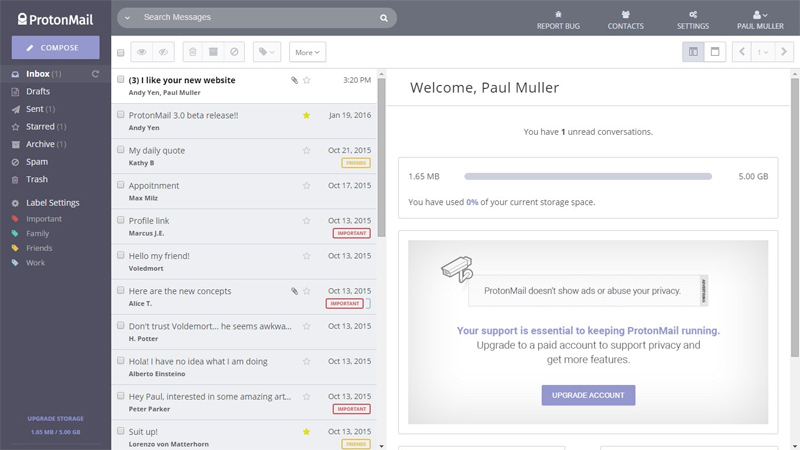
ProtonMail
Различные «электронные почты» настолько расплодились, что их владельцам приходится выдумывать все новые способы привлечения потенциальных пользователей. Вот и ProtonMail решили удивить своих абонентов, предложив им крайне защищенный сервис, причем во всех смыслах этого слова.
Помимо того, что все сообщения защищены мощными алгоритмами шифрования, сам серверный комплекс, ответственный за обработку корреспонденции, располагается под километровой толщей скальной породы. Разработана эта служба в CERN – лаборатории, которая миру большой адронный коллайдер, современный Интернет, а также уйму всяческих достижений прогресса.
Объем защищенного хранилища довольно скромен – всего 500Мб. Кроме того, вы можете отправлять не более 150 писем в день. Каждое письмо может иметь «срок годности», после которого оно становится нечитаемым.
К сожалению, такие меры безопасности делают невозможным использование стандартных почтовых приложений, но разработчики предоставили решения для Android, iOS, а также Web-интерфейс.
Достоинства:
- Высочайший уровень приватности
- Мобильные приложения для iOS и Android
Недостатки:
- Почтовый ящик в 500Мб
- Ограничение в 150 писем за день
- Отсутствие поддержки традиционных почтовых программ
Developer:
Price: Free
Developer:
Price: Free+
Как создать электронную почту в Яндексе?
Яндекс.Почта является очень популярным ресурсом на территории РФ и стран СНГ. Миллионы пользователей выбирают для себя именно этот вариант.
Вы получаете дружественный и тонко настраиваемый интерфейс, продвинутую систему защиты от взлома и утери информации, хороший текстовый редактор, место на Яндекс.Диске для хранения файлов, а также умную систему автоматической рассылки сообщений на любые почтовики. Ведите удобную переписку и пользуйтесь специальными инструментами почты от yandex.ru. Разберёмся, как создавать почтовый адрес.
В правом верхнем углу экрана появится запрос об уведомлениях браузера о новых входящих письмах. Включаем опцию по желанию. При необходимости эти оповещения можно отключить в центре управления. Также запомните ответ на секретный вопрос, он может пригодиться, чтобы восстановить доступ к почтовому аккаунту в случае утери пароля.
Меры обеспечения безопасности
Главной задачей каждого личного аккаунта — сохранение данных и защита от получения другими лицами несанкционного доступа. Именно вы должны принять все возможные меры, чтоб обезопасить свою информацию от кражи.
Защита от взлома
Базовые средства защиты — это меры предосторожности принятые вручную. К ним можно отнести:
- Установка сложного пароля. Используйте заглавные и строчные буквы. Установите цифры в начале и конце пароля.
- Не используйте одинаковый пароль, от разных сайтов. Придумайте уникальный и запомните его.
- Не вводите свои данные на подозрительных ресурсах.
- Меняйте пароль как минимум каждые 6 месяцев.
- Подключите двухэтапную авторизацию (инструкция ниже).
- Активируйте SMS-информирование о входах. Вы всегда будете знать, кто и когда заходит в ваш аккаунт.
- Просматривайте историю активности. Если увидите незнакомые действия, сразу же меняйте пароль.
Двухфакторная (двухэтапная) аутентификация
Данный метод позволяет защититься от взлома на 99.9% посредством получения бесплатных SMS сообщений при входе в аккаунт. Надёжность будет обеспечена, если к вашему телефону никто не имеет доступа кроме вас.
Для подключения или отключения в Mail.ru делаем следующее:
- Перейдем в раздел «Пароль и безопасность».
- Находим пункт «Двухфакторная аутентификация» и жмём «Включить«.
- После синхронизации с серверами, вам предложат ввести свой действующий номер телефона. В дополнении попросят ввести пароль от почты, чтоб злоумышленник не мог привязать свой телефон. Вводим смело в поле как на картинке:
- Нажимаем «Продолжить» и ожидаем получения SMS-сообщения с кодом подтверждения.
- Вводим код в соответствующее поле и услуга будет подключена.
- Теперь мы видим активацию.
Установка резервного аккаунта
Резервный аккаунт — это другой электронный адрес, на который можно получить ссылку для восстановления основного. Для подключение такой бесплатной услуги на Mail.ru нужно сделать следующее:
- Нажмите в правом верхнем углу на название почты и перейдите в раздел «Пароль и безопасность«.
- Находим пункт «Способы восстановления и уведомления» и нажимаем «Редактировать список«.
- В следующем окне выбираем «Добавить почту«.
- Вводим другой действительный ваш ящик и нажимаем «Добавить«.
- После успешного добавления, вы увидите в списке дополнительных адресов, новые данные.
Доступные услуги
После регистрации частные абоненты получают доступ к следующим функциям личного кабинета на сайте Почты России:
- отслеживание статуса отправлений;
- получение оповещений по движению посылки в пути через электронную почту или мобильное приложение;
- добавление трек-номеров в избранное для повторного поиска;
- заказ платной услуги доставки посылки курьером на дом;
- консультация со специалистом поддержки в чате;
- просмотр суммы наложенного платежа и размера таможенных сборов;
- отправка отзыва по качеству обслуживания и доставки;
- внесение информации о посылке через сканирование штрих-кода.
Для юридических лиц и бизнеса доступны следующие возможности личного кабинета Почты России:
- просмотр статуса совершенных коммерческих отправлений;
- онлайн оформление заказа с возможностью загрузки данных из файлов формата xlsx;
- получение писем от ГИБДД в электронном виде;
- прием платежей от клиентов в любом почтовом отделении;
- интегрирование с API приложениями;
- подключение электронного документооборота.
Отслеживание отправлений
Для отслеживания отправленных посылок можно использовать как личный кабинет, так и функционал сайта. В первом случае не требуется ввод трек-номера – вся информация об отправлении находится в профиле. Для просмотра статуса посылки войдите в аккаунт и нажмите на ФИО в правом верхнем углу страницы. В выпавшем меню выберите пункт «Мои отправления».
На открывшейся странице отобразятся все посылки, включая полученные. Для просмотра статуса кликните на нужное отправление.
Для незарегистрированных пользователей отслеживание посылок доступно на главной странице сайта. В поле «Отследить» впишите трек-номер с чека, полученного на почте, и нажмите на значок синей лупы.
Трек-номер из 14 цифр необходимо вписывать без пробелов и скобок. Треки международных посылок состоят из 13 символов – латинских заглавных букв и цифр. Если по треку отсутствует информация, значит, прошло недостаточно времени с момента отправки, и данные скоро появятся.
Вызов курьера
Для абонентов оператора Почта России на сайте доступна услуга вызова курьера. Он забирает письмо или посылку, выдает чек с трек-номером, после чего доставляет отправление получателю. Курьер также может сам упаковать посылку и заполнить все необходимые документы. Услуга работает и для получателей – курьер заберет отправление с почты и доставит его по адресу проживания абонента. При желании можно оформить опись вложения. В этом случае вы получите заверенное почтовым работником подтверждение содержимого посылки и даты ее отправки. Чтобы вызвать курьера, кликните по соответствующему пункту на главной странице сайта.
Выберите услугу: отправить или получить.
В случае отправки заполните форму заявки, указав следующие персональные данные:
- адрес проживания;
- желаемую дату и время приезда курьера;
- имя и фамилию отправителя;
- номер контактного телефона;
- страну назначения;
- вес посылки в граммах;
- способ оплаты.
При необходимости заполните поле «Комментарий», вписав дополнительные сведения. После заполнения заявки нажмите «Вызвать курьера» и ожидайте звонка от специалиста Почты России.
Для доставки курьером на дом нажмите на пункт «Получить посылку». В этом случае необходимо войти в личный кабинет и выбрать отправление из списка.
Регистрация электронной почты от Гугл
Разработчики универсальной и самой известной поисковой системы сумели реализовать очень быстрый и удобный почтовый сервис. Прежде всего — это красивый русскоязычный пользовательский интерфейс и множество полезных опций.
К плюсам стоит отнести наличие грамотной и отзывчивой службы поддержки и интеграцию с облачным хранилищем, на котором вы сможете хранить любые файлы и папки. Также ресурс предоставляет мощные средства защиты от спама и вирусов, функцию автоответчика, фильтры для автоматической сортировки входящих и отправленных писем и многое другое. Рассмотрим, как регистрировать новый аккаунт.
Рекомендуем придумать что-то посложнее, например: обычные и заглавные буквы вместе с разными цифрами. Тогда хакеры и спамеры наверняка не смогут взломать ваш надёжный пароль. Для проверки правильности ключа, нажмите на значок глаза.
- Дальше будет предложено указать номер телефона и заполнить поля с дополнительной информацией почтового аккаунта (пол и дату рождения). Номер мобильного вводить не обязательно и всё же, это позволит не только улучшить защиту учётки, но и восстановить доступ к ней, в случае возникновения каких-либо проблем с авторизацией;
- Если решили ввести контактный номер, появится окошко с его подтверждением, нажимаем на клавишу отправки СМС и вводим секретный код (Гугл пришлет его по СМС) либо жмём «Не сейчас» и пропускаем шаг;
- Откроется раздел политики конфиденциальности, внимательно ознакомьтесь с правилами обработки писем и кликните «Принимаю»;
- Остаётся подождать пока процесс регистрации будет завершён, затем состоится переадресация на только что созданный вами емейл;
- После закрытия приветственного сообщения можно выбрать тему оформления интерфейса;
- Вот и всё, перед вами свежий и готовый к использованию электронный ящик. Сразу же можно прочитать письмо от Google-команды с рекомендациями по управлению и настройкам.
Чуть ниже на этой же страничке доступны функции по смене персональных данных, справка и импорт контактов с другой почты (Rambler, Yahoo, Yandex и т.д). Имеется возможность быстро установить, редактировать или удалить фото для аватарки.
Что нужно сделать для входа на почту от Гугл?
Всё предельно просто и понятно!
- Открываем тот же адрес https://mail.google.com;
- Выберите новый аккаунт из предложенного списка или укажите емайл вручную и введите пароль от него.
Регистрация
Gmail
Gmail – «родная» почта для телефонов с Android. И устройство, и емайл от Google. Если нет такой – обязательно регистрируйте. Открывает доступ ко всем функциям и сервисам операционной системы. Просто необходима.
Чтобы создать аккаунт:
1. Откройте на телефоне любой браузер. Например, Google Chrome.
2. Наберите в поисковике запрос по названию сервиса. Перейдите на офсайт.
Совет! Для быстрого перехода на страницу входа используйте URL – https://www.google.com/intl/ru/gmail/about/#.
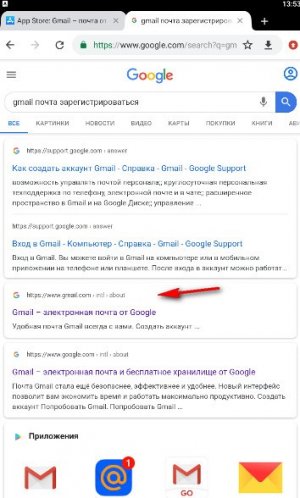
3. Нажмите «Создать аккаунт».
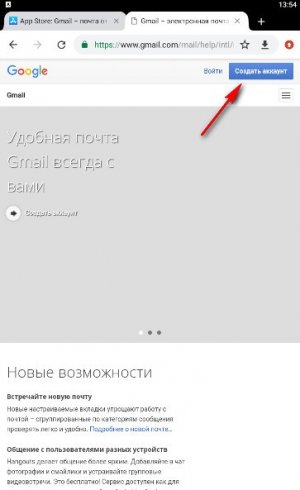
4. Укажите имя и фамилию, имя пользователя (адрес почты), в двух последующих полях – пароль (для проверки).
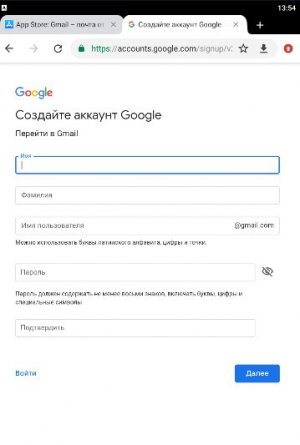
Совет!
Используйте сложный ключ для входа в почту. Устойчивая к взлому комбинация – как минимум длиной 10-15 символов, с использованием строчных и прописных букв, цифр, спецсимволов.
5. Нажмите «Далее». Введите номер телефона, введите проверочный код для подтверждения прав на устройство. Следуйте указаниям сайта, чтобы завершить регистрацию.
Яндекс
При регистрации Яндекс.Почты создаётся и аккаунт в этой системе. Фактически это одно и то же. Если авторизоваться по учётным данным емайл, появляется больше возможностей на сервисах Yandex.
Важно! Удалённое файловое хранилище «Диск» доступно только для зарегистрированных пользователей
В приложении
Если хотите получить новую почту через приложение:
1. Откройте Google Play. В поисковой строке наберите – яндекс почта.
2. Чтобы скачать и инсталлировать приложение, перейдите на его официальную страницу. Нажмите «Установить».
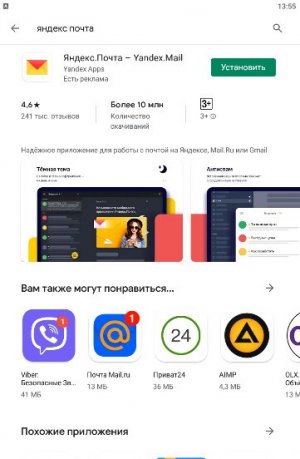
3. Запустите «Яндекс.Почту» (иконка появится на домашнем экране).
4. Под списком сервисов тапните ссылку «Заведите… ».
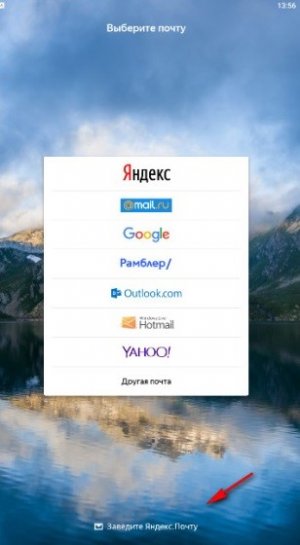
5. Наберите номер мобильного. Нажмите «Далее».
6. Выполните активацию по коду. Введите другие необходимые данные, чтобы завершить регистрацию.

На сайте
Для того чтобы создать емайл на сайте, открываем браузер.
Совет!
Если Яндекс блокируется провайдером, заранее, перед выполнением инструкции настройте сетевое подключение через прокси. Это можно сделать при помощи аддона в браузере или приложения.
Далее:
1. Переходим на страницу – https://mail.yandex.ru/.
2. Нажимаем «Создать аккаунт».
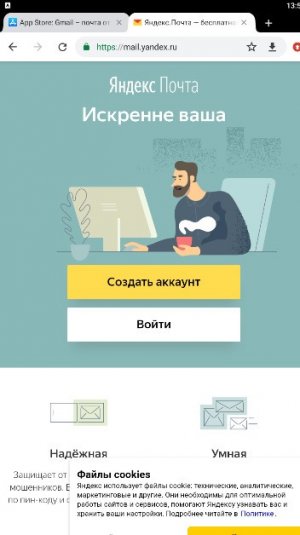
3. Заполняем форму (имя, логин, пароль, номер телефона). Отправляем данные.
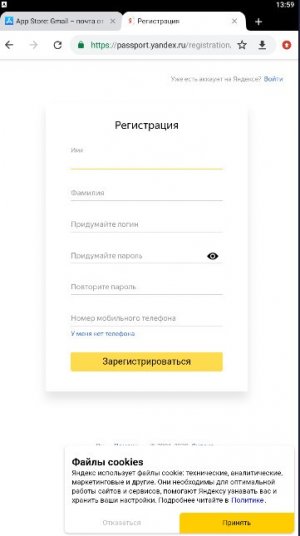
Mail.ru
Майл.ру – это не только почта, но и соцсеть, игры, знакомства и множество других интересных сервисов. Все функции портала в полном объёме – только для владельцев почтового ящика на mail.ru.
Как и в Яндекс, на выбор два способа регистрации.
В приложении
1. Через Google Play скачайте и установите «Почта Mail.ru».
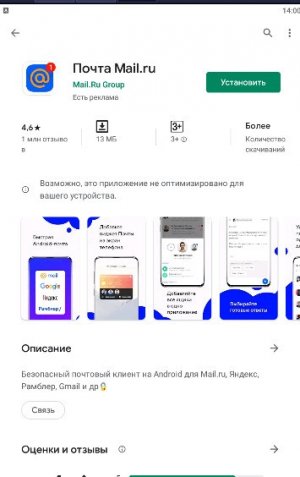
2. Чтобы открыть приложение, тапните его иконку на домашнем экране.
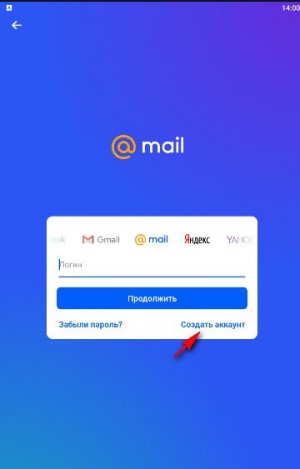
3. В панели входа нажмите ссылку «Создать… ».
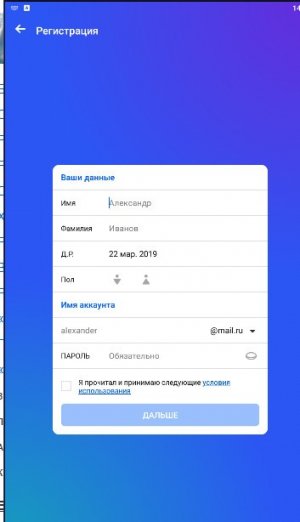
4. Укажите личные данные. Поставьте «птичку» в строке «Я прочитал… ». Тапните «Дальше». Действуйте по инструкции сервиса, чтобы завершить регистрацию.
Совет!
В строке для ввода адреса ящика можно поменять домен. Например, с «@mail.ru» на «@inbox.ru».
Yahoo!
Почта Yahoo не так популярна в Рунете, как Яндекс, Gmail. Однако по функциям ничем не уступает топовым аналогам. Оснащена уникальными опциями: включения режима «Не беспокоить» (с 21.00 до 7.00) для пуш-уведомлений, продвинутый поиск корреспонденции, защита PIN-кодом и др.
В приложении
В приложении емайл Yahoo! создаётся так:
1. Установите через Play Маркет «Yahoo Почта». Запустите.
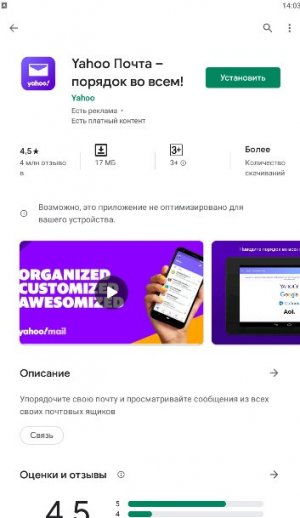
2. Тапните ссылку «Зарегистрируйтесь».
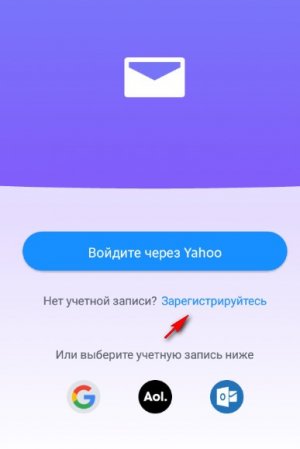
3. Заполните поля формы. Нажмите «Продолжить».
Важно!
При вводе номера телефона не забудьте выбрать в ниспадающем списке код своей страны
На сайте
1. В браузере откройте страницу – yahoo.com.
2. Тапните иконку «Письмо» в верхней панели.
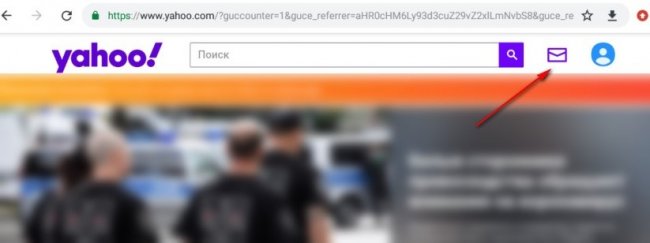
3. На вкладке для авторизации выберите «Создать учётную запись».
Рамблер
Официального почтового приложения для Android у Рамблера нет. Регистрация доступна только на офсайте.
1. В любом браузере на мобильном откройте – https://www.rambler.ru/
2. Нажмите: «Вход» → «Регистрация».
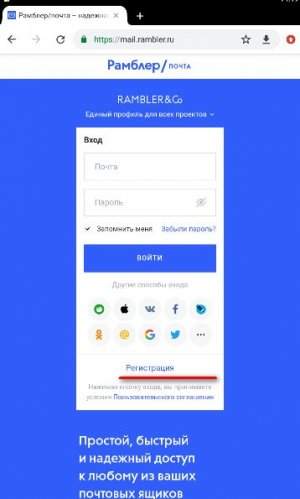
3. Введите необходимую информацию в форме.
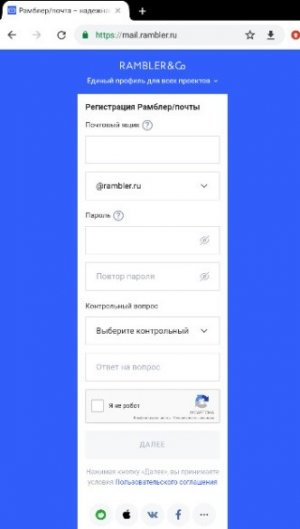
Ссылки на сайты, мобильные приложения почтовых сервисов:
| Почта | Вход на сайте | Мобильное приложение в Google Play |
| Gmail | https://www.google.com/intl/ru/gmail/about/# | https://play.google.com/store/apps/details?id=com.google.android.gm |
| Yandex | https://mail.yandex.ru/ | https://play.google.com/store/apps/details?id=ru.yandex.mail |
| Mail.ru | https://mail.ru/ | https://play.google.com/store/apps/details?id=ru.mail.mailapp |
| Yahoo | https://login.yahoo.com/?.src=ym&.lang=ru-RU&.intl=ru&.done=https%3A%2F%2Fmail.yahoo.com%2Fd%3F.src%3Dfp | https://play.google.com/store/apps/details?id=com.yahoo.mobile.client.android.mail |
| Rambler | https://mail.rambler.ru/ | —— |
Лучшей электронной почте
В заключение я хотел бы сказать несколько слов о том, что почта лучше. Если сравнивать 3 популярная услуга, приходит следующему.
Mail.ru. Функциональность является самым слабым после всех. Поскольку сервис изначально был сделан компанию mail и, по сути, не меняется уже около десяти лет, техническая сторона оставляет вопросы. Единственным заметным плюсом является то, что память почты добавляется автоматически. Однако, трудно представить, что вы можете получать электронные письма более чем в 500 МБ. Если, конечно, это не видео, и файлы. Но самое неудобное то, что пропускная способность этой почте очень слабый. Некоторые сервисы даже написать это письмо, чтобы зарегистрироваться на Mail.ru не может достигнуть.
Вы все еще можете выбрать, что слабые Почта защита от спама. Достаточно один раз засветить почту на каком-то сомнительном сайте и с ним можно почти попрощаться. Через несколько дней, сотни писем будет в почтовом ящике. Те, кто, как я, использовать тот же адрес электронной почты для всего и работы в том числе для регистрации Mail.ru его не рекомендуется.
Yandex.ru выглядит сильнее, чем Mail.ru для всех параметров. У него хорошая защита от спама, удобный функционал, сервис активно развивается вместе с Яндекс. И мы можем смело признаться, что Яндекс почта лучший в России и странах СНГ. И никаких проблем с “nedohoda” письма тоже нет. Есть небольшие проблемы со спамом, но это уже издержки профессии и ошибки системы защиты.
Мне еще нравится, что Яндекс, вся система привязана к почте. Диск, музыка, а главное, электронный кошелек. Просто зайдите в Яндекс.Браузер и в правом верхнем углу будет баланс, и возможность поехать в кошельке, на диске или в музыке. Это для тех, кто любит максимальный комфорт.
В Gmail вне конкуренции по всем фронтам. Google по-прежнему на несколько шагов опережать “Яндекс” в юзабилити своих проектов. Однако, они были конкретными. И не потому, что они должны привыкать или услуги есть что-то особенное. Нет, просто каждый проект компании Google, включая почту, выполняет одну конкретную задачу. В отличие от Яндекса, который вы можете связать много услуг и получить доступ ко всему, в несколько кликов.
Есть две точки, в которых Яндекс.Объявление Горловского в Gmail. Экосистем и защиты от спама. Защита от Google спам гораздо слабее. Скорее всего, это связано с тем, что спам давно уже неэффективный способ продвижения, и мы до сих пор активно используют. Хотя не с таким успехом.
И, наконец, я выскажу свое мнение. Я, как Yahoo, я использую это письмо. Просто потому, что она привязана куча сервисов: Яндекс Диск, Яндекс Музыка, Яндекс Деньги. В Google это не. Почта на Gmail, слишком много всего завязано, такое же уютное и Google.Docs и онлайн-версия Office, но это не то, что обычные потребности пользователей. Только фрилансер, как и я, прописан один Gmail.com ящик и привязал его ко всем необходимым сервисам.
- Об авторе
Сергей Конюшенко
Главный редактор , moycapital.com
Уже более 15 лет я являюсь финансовым аналитиком крупных компаний. Финансы, инвестиции, ведение бюджета – это моя профессиональная деятельность и теперь каждый может пользоваться моими советами для улучшения своего будущего.
Особенности регистрации почты на различных устройствах
Как сделать адрес электронной почты, мы узнали, но существуют определенные нюансы его создания через различные устройства. Итак, постараемся их разобрать.
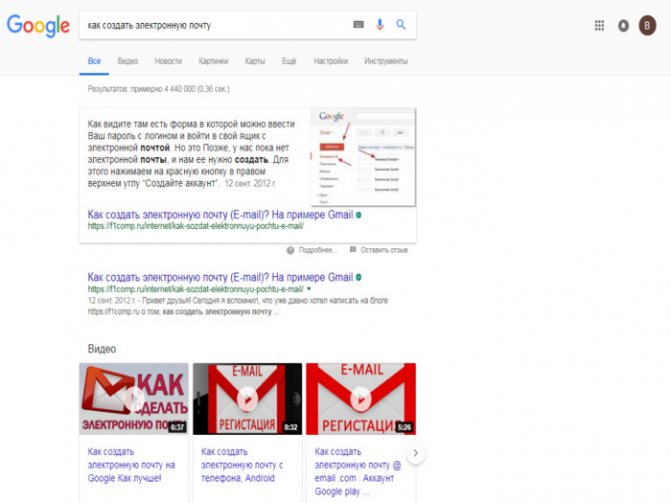
Как создать электронную почту Gmail — подробное руководство
Обратите внимание
Преимущество ноутбука — его величина, возможность увидеть весь интерфейс и с легкостью провести настройки. Можно скопировать дополнительное окно или вынести значок на рабочий стол, что упростит вам задачу с входом в ящик.
При регистрации на определенном эл.ящике необходимо помнить, что до этого сервисом пользовались десятки тысяч, если не миллионы людей. И может возникнуть ситуация, что выбранный вами логин (название вашего адреса, содержащий до @) уже занят другим пользователем.
Есть две возможности с подбором логина:
- Использование вашего имени и фамилии. Писать слова следует латинской транслитерацией.
- Использование других слов. Но здесь надо быть внимательными. Поскольку очень часто, ради шутки, пользователи используют такие слова, как: зайчик, снежинка, котик и тому подобное. Однако, если вы будете пользоваться почтой в деловых вопросах, то попадете в неловкие ситуации.
Помните, что пароль — это ключ вашего ящика. И он должен быть надежным, чтобы ни один злоумышленник не смог подобраться к данным. Обычно специалисты рекомендуют создавать пароль из больших и малых букв, добавлять цифры и менять транслитерацию. Символов должно быть не менее 8! Помните, если ваш почта не будет защищена, ваши данные будут доступны другим людям, которые обогащаются, продавая их.
Много сервисов предлагают удобную функцию — уведомления о прочтении. Оно работает так: после того, как в вы отправили или к вам пришло письмо, система автоматически сообщает о его доставке, а когда оно прочитано — вам или определенному адресату придет уведомление о прочтении. Это очень удобно, поскольку вы получите 100% гарантию, что ваше сообщение выполнило свое предназначение.
Также вы можете установить функцию переадресации, когда письма от определенных людей или вся почта будет перенаправлена кому-то другому. Это сэкономит ваше время на пересылку.
Выбор почтового сервиса
На этом этапе создания электронной почты у некоторых пользователей-новичков прямо-таки глаза разбегаются: какой же почтовой онлайн-службе отдать предпочтение? Ведь каждая из них по-своему хороша. Они заманчиво привлекают юзеров со всех окраин глобальной Сети широким набором опций, функций, расширенными возможностями пересылки данных и т.д., да так, что и потеряться несложно.
Платно или бесплатно?
Для повседневных нужд — переписки, рассылки документов, подтверждения регистрации — вполне сгодятся и бесплатные сервисы. Если вы, к примеру, воспользуетесь Yandex, Gmail или Mail.ru, то наверняка дефицит функциональных возможностей в плане налаживания сетевых коммуникаций испытывать не будете.
Объём
Если вы планируете каждый день пересылать большое количество документов и медиа-контента, необходимо завести электронную почту, в которой есть облачное хранилище для удалённого хранения файлов, и минимальный объём прикрепляемых к письму файлов не менее 10-30 Мб. В противном случае вы будете испытывать дискомфорт и неудобства в плане функционала или вообще не сможете реализовать свои пользовательские задачи. Для рассылки контента лучше всего создать электронную почту на Mail.ru. В ней на свой аккаунт можно загрузить порядка 10-100 Гб информации, а затем «расшарить» файлы при помощи ссылок.
Самые популярные ресурсы электронной почты
Простой и удобный Mail.ru
Основными преимуществами почты Меил ру — является простота и удобство использования. Российская компания обеспечивает стабильную работу своих сервисов, на всей территории РФ. Письма и прикрепленные файлы могут хранится как на серверах, так и в облаке. Удобная группировка по отправителю и цепочки писем добавляют в копилку проекта еще больше баллов.
Быстрая и надёжная Яндекс Почта
Почта Яндекс с серверами в России, обеспечивает хорошее качество и скорость доставки писем. Вы всегда можете быть уверены в доставке своих отправлений из за облегчённости фильтрации содержимого контента. Надёжность обеспечивается серверами, которые доказывают свои возможности на различных презентационных выставках.
Современный и глобальный Gmail
Известная во всем мире почта Gmail от Google — является лидером по количеству зарегистрированных аккаунтов. Популярность среди стран СНГ, обусловливается исключительно доступностью других конкурирующих компаний на рынке.
Восстановление пароля
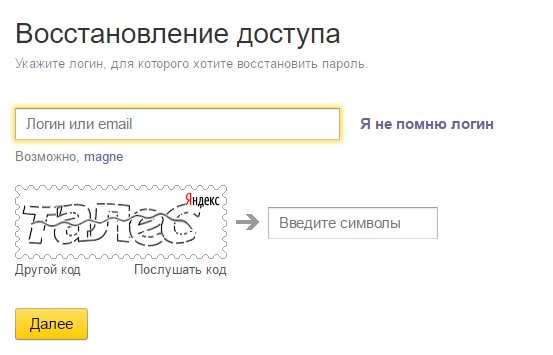
Восстанавливаем пароль
В период, когда различных сервисов требующих придумать пароль, становится всё больше, забыть его – частый случай.
Поэтому восстановление – актуальная проблема.
Некоторые ресурсы предлагают самое простое решение данной проблемы – привязка к е-мейлу мобильного телефона.
Данный способ является наиболее простым и надежным.
Другие предлагают привязку к стороннему е-мейлу, в таком случае при регистрации указывается адрес другого почтового ящика (например, в случае если одно «мыло» является основным, а создается дополнительное).
При потере пароля на вторую почту присылают письмо с паролем.
Однако наименее надежным является способ так называемого «секретного вопроса».
При заполнении формы регистрации пользователю предложен ряд вопросов, из которых нужно выбрать один и ответить на него.
В случае проблемами с паролем, необходимо ответить на этот вопрос и доступ будет открыт. Ненадежность этого метода может оказаться в том, что контрольное слово можно забыть, либо его кто-то узнает.








